Pengenalan Microsoft Access – Part 2 (Report, Query)
Niguru.com | Rabu, 18 Des 2019 | Posting kali ini melanjutkan posting sehari sebelumnya yang membahas mengenai pengenalan aplikasi MS (Microsoft) Access. Dimana pada posting sebelumnya telah dibahas 2 object penting dari MS Access, yaitu Tabel dan Form.
Untuk user yang hendak membuat aplikasi yang tidak memerlukan print out, maka menguasai Tabel dan Form saja sudah cukup untuk digunakan membuat aplikasi.
Tentu saja bila hanya menguasai Tabel dan Form tersebut, memang hanya terbatas pada pembuatan aplikasi yang sederhana saja, karena aplikasi yang lebih sulit membutuhkan kemampuan user untuk menyusun perintah dalam VBA.
Pada posting kali ini Niguru.com akan melanjutkan penjelasan dengan membahas object yang lain, yaitu Report dan Query.
3. REPORT
Report adalah object yang fungsinya melengkapi aplikasi dengan fasilitas PRINT OUT.
Dengan adanya Report maka hasil cetak dari record yang sudah tersimpan bisa disesuaikan dengan kebutuhan.
Contoh pembuatan Report dari tblContact yang sudah dibuat sebelumnya (silakan baca posting kemarin):
1. Objects: Reports
2. Double click Create report in Design view
3. Double click kotak sudut kiri atas Report frame, untuk menampilkan properties
4. Klik tab Data
5. Buat agar Record Source = tblContact
1. Klik tombol (icon) Field List
2. Select seluruh field
3. Drag ke area Detail dari Report
1. Klik tombol (icon) Label
2. Drag pada area Page Header untuk menempatkan Label
3. Ketik “CONTACT LIST” sebagai teks pada label
Perbesar Font label menjadi ukuran 24:
Hasilnya:
1. Klik tombol (icon) Save
2. Saat window Save As tampil klik OK
Hasilnya:
Klik tombol (icon) Print, untuk mencetak tampilan Report ke printer:
4. QUERY
Query digunakan untuk memanipulasi record dan field yang ada pada tabel sebelum dikoneksikan ke suatu Form.
Bentuk manipulasi yang mungkin dilakukan dengan menggunakan Query:
1. Memfilter record tertentu
2. Sorting record
3. Membuat field baru hasil manipulasi
4. Menggabungkan Tabel
5. Menampilkan sebagian record dalam jumlah tertentu
Note:
Bila user /programmer tidak memerlukan manipulasi tabel, query tidak perlu dipergunakan.
Contoh manipulasi Tabel dengan Query:
1. Object: Queries
2. Double click Create query in Design view
3. Klik tab Tables
4. Klik tblContact (untuk memilih)
5. Klik Add
Hasilnya tabel akan tampil di area kerja Query Design > klik Close:
1. Select semua field yang ada pada tblContact
2. Drag ke Field area dari Query Design
Hasilnya semua field akan tampil pada Field area Query Design:
Pada Field: Name, ketikkan *e* pada Criteria:
Setelah tekan [Enter] secara otomatis MS Access akan merubah teks *e* menjadi Like “*e*” :
1. Klik tombol (icon) Save
2. Saat window Save As tampil, klik OK
Hasilnya, semua nama yang mempunyai konten huruf “e” akan ditampilkan pada contact list. Nama “Bob” yang tidak mengandung huruf “e” tidak tampil pada Query:
Contoh diatas menunjukkan fungsi Query sebagai filter.
Demikianlah penjelasan mengenai penggunaan Report dan Query pada aplikasi MS Access.
Posting mengenai pengenalan MS Access ini berlanjut pada posting pada hari selanjutnya.
Semoga penjelasan pada posting kali ini dapat menambah wawasan dan pengetahuan bagi para pembaca sekalian.
Selamat beraktivitas .. Have a nice day :-)
www.Niguru.com (Nino Guevara Ruwano)
Untuk user yang hendak membuat aplikasi yang tidak memerlukan print out, maka menguasai Tabel dan Form saja sudah cukup untuk digunakan membuat aplikasi.
Tentu saja bila hanya menguasai Tabel dan Form tersebut, memang hanya terbatas pada pembuatan aplikasi yang sederhana saja, karena aplikasi yang lebih sulit membutuhkan kemampuan user untuk menyusun perintah dalam VBA.
Pada posting kali ini Niguru.com akan melanjutkan penjelasan dengan membahas object yang lain, yaitu Report dan Query.
3. REPORT
Report adalah object yang fungsinya melengkapi aplikasi dengan fasilitas PRINT OUT.
Dengan adanya Report maka hasil cetak dari record yang sudah tersimpan bisa disesuaikan dengan kebutuhan.
Contoh pembuatan Report dari tblContact yang sudah dibuat sebelumnya (silakan baca posting kemarin):
1. Objects: Reports
2. Double click Create report in Design view
3. Double click kotak sudut kiri atas Report frame, untuk menampilkan properties
4. Klik tab Data
5. Buat agar Record Source = tblContact
1. Klik tombol (icon) Field List
2. Select seluruh field
3. Drag ke area Detail dari Report
1. Klik tombol (icon) Label
2. Drag pada area Page Header untuk menempatkan Label
3. Ketik “CONTACT LIST” sebagai teks pada label
Perbesar Font label menjadi ukuran 24:
Hasilnya:
1. Klik tombol (icon) Save
2. Saat window Save As tampil klik OK
Hasilnya:
Klik tombol (icon) Print, untuk mencetak tampilan Report ke printer:
4. QUERY
Query digunakan untuk memanipulasi record dan field yang ada pada tabel sebelum dikoneksikan ke suatu Form.
Bentuk manipulasi yang mungkin dilakukan dengan menggunakan Query:
1. Memfilter record tertentu
2. Sorting record
3. Membuat field baru hasil manipulasi
4. Menggabungkan Tabel
5. Menampilkan sebagian record dalam jumlah tertentu
Note:
Bila user /programmer tidak memerlukan manipulasi tabel, query tidak perlu dipergunakan.
Contoh manipulasi Tabel dengan Query:
1. Object: Queries
2. Double click Create query in Design view
3. Klik tab Tables
4. Klik tblContact (untuk memilih)
5. Klik Add
Hasilnya tabel akan tampil di area kerja Query Design > klik Close:
1. Select semua field yang ada pada tblContact
2. Drag ke Field area dari Query Design
Hasilnya semua field akan tampil pada Field area Query Design:
Pada Field: Name, ketikkan *e* pada Criteria:
Setelah tekan [Enter] secara otomatis MS Access akan merubah teks *e* menjadi Like “*e*” :
1. Klik tombol (icon) Save
2. Saat window Save As tampil, klik OK
Hasilnya, semua nama yang mempunyai konten huruf “e” akan ditampilkan pada contact list. Nama “Bob” yang tidak mengandung huruf “e” tidak tampil pada Query:
Contoh diatas menunjukkan fungsi Query sebagai filter.
Demikianlah penjelasan mengenai penggunaan Report dan Query pada aplikasi MS Access.
Posting mengenai pengenalan MS Access ini berlanjut pada posting pada hari selanjutnya.
Semoga penjelasan pada posting kali ini dapat menambah wawasan dan pengetahuan bagi para pembaca sekalian.
Selamat beraktivitas .. Have a nice day :-)
www.Niguru.com (Nino Guevara Ruwano)



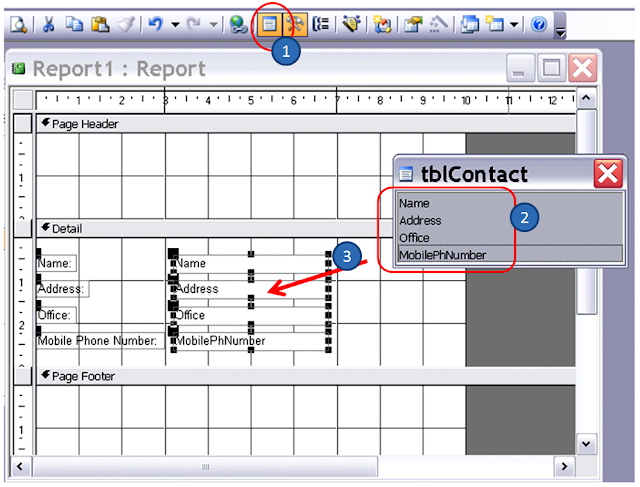


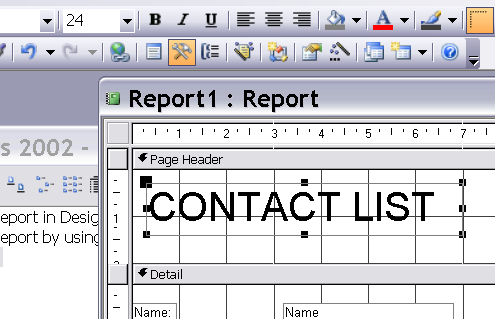
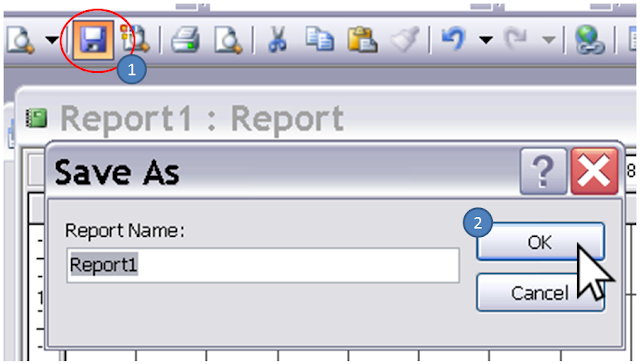









Posting Komentar untuk "Pengenalan Microsoft Access – Part 2 (Report, Query)"